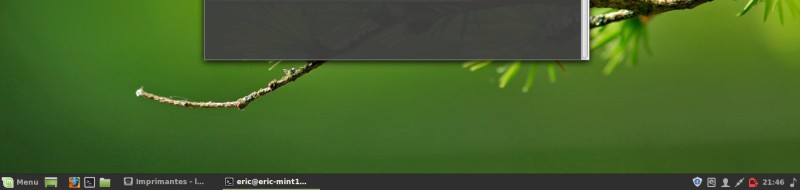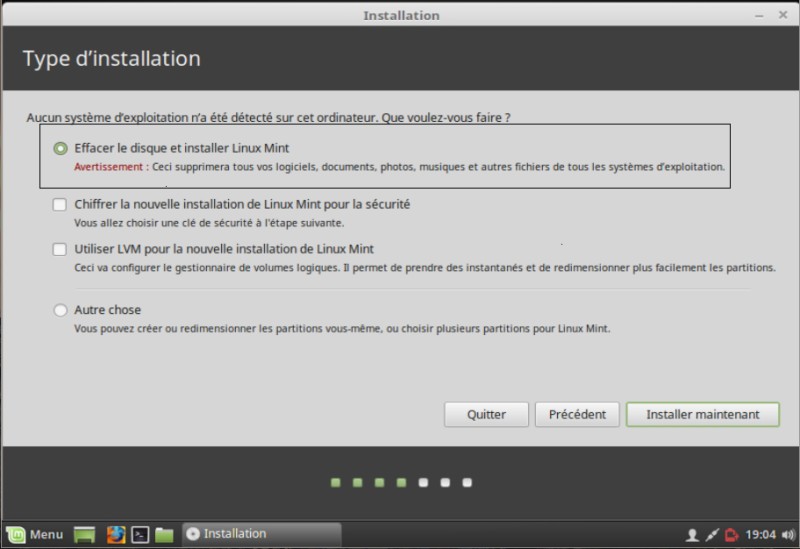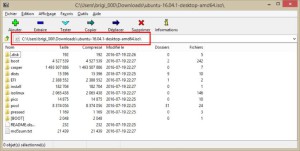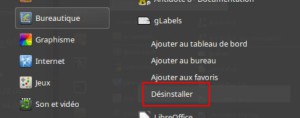Comment installer Linux facilement ?
Installer Linux simplement
Par défaut, la plupart du temps, lorsque l’on achète un ordinateur, un système d’exploitation est déjà installé. Il s’agit souvent de Microsoft Windows. Il est possible aussi de choisir des ordinateurs avec Mac OS. En revanche, l’achat d’un PC avec Linux se révèle beaucoup plus rare.
Lorsque vous démarrez pour la première fois votre ordinateur tout neuf, vous ne vous posez même pas la question de savoir sur quel type de système d’exploitation il va démarrer. Votre seul souci, c’est d’être sûr que le PC démarre et que vous puissiez de suite l’utiliser.
Pourquoi en serait-il autrement avec Linux ?
Si votre ordinateur était doté du système d’exploitation unique Linux, il suffirait de démarrer le PC et de commencer à l’utiliser.
Donc pour résumer, la meilleure façon d’installer Linux facilement, c’est de faire en sorte que ce programme soit le seul système d’exploitation disponible sur votre disque dur.
Dès qu’il s’agit de faire cohabiter plusieurs systèmes d’exploitation, les choses commencent à se compliquer un peu.
De nos jours, Linux se présente la plupart du temps sous la forme d’une distribution que l’on peut placer soit sur un DVD, soit sur une clef USB. Cette distribution se télécharge en général gratuitement sur les sites officiels des distributions respectives.
On trouve une distribution sur internet dans un format de fichier image ISO.
Exemple : linuxmint-18.2-xfce-64bit.iso
La grande difficulté, c’est de choisir la meilleure distribution qui conviendra le mieux à notre ordinateur.
Si vous posez la question directement dans un moteur de recherche « Quelle distribution Linux choisir ? » et que vous lisez ensuite les commentaires des sites en réponse, vous allez vite attraper un bon mal de tête et ne pas obtenir la bonne réponse tant attendue.
Je vais sans doute profondément vous décevoir, mais je n’ai pas non plus cette réponse, pour les bien simples raisons, c’est que je ne connais ni vos besoins ni le type d’ordinateur que vous détenez.
Pour commencer, il faudrait que je vous raconte toute l’histoire de Linux, pour vous donner la raison de ma réponse et ensuite que je vous présente les principales distributions mères pour vous orienter. Cela prendrait beaucoup de temps et il vaudrait mieux que je me lance dans l’écriture d’un livre d’environ cinq cents pages. Je ne pense pas en être capable, je laisse cet exercice à des gens plus expérimentés que moi qui ont écrit de formidables pavés plus intéressants les uns que les autres.
Cependant, si vous êtes arrivé sur cet article, ce n’est pas pour en partir aussi tôt avec une envie de dire : "Pourquoi suis-je venu ici ? "
Ce que je vous propose donc, c’est de tester quelques-unes des distributions les plus en vogue je dirais, pour ne blesser personne. Cette liste sera d’ailleurs fortement discutable et certainement différente pour d’autres.
Le fait de tester une distribution en LiveDVD ou LiveUSB va vous permettre de savoir de suite si votre ordinateur est compatible ou non avec Linux.
En effet, la communauté Linux qui s’échine à vous proposer le meilleur produit possible n’a malheureusement pas toujours la possibilité d’obtenir toutes les informations nécessaires des constructeurs de composants d’ordinateurs pour développer les pilotes qui accompagnent ces composants et il se peut que dans de rares cas la distribution choisie ne fonctionne que partiellement avec votre ordinateur. Par exemple pour les cartes WIFI non reconnues ou cartes graphiques beaucoup trop récentes, il est possible qu'aucun pilote n'existe pour les faire fonctionner correctement.
En revanche, les gros avantages de Linux, c’est que vous pouvez le télécharger autant de fois que vous en avez envie et que vous pouvez créer autant de LiveDVD ou LiveUSB que vous souhaitez avec la distribution de votre choix.
Le choix de la distribution pose plusieurs questions :
- Est-ce que votre ordinateur est ancien ou récent ?
- Est-ce que votre ordinateur est plutôt puissant ou pas ? (Processeur, mémoire vive, carte graphique, disque dur, etc.)
- Avez-vous une préférence quant à la disposition du bureau ? (Différents environnements de bureau sont proposés, Unity, KDE, Mate, LXDE, XFCE, Cinnamon, etc.)
Dans le cas d’un ordinateur très ancien, on choisira une distribution qui propose du 32 bits, pour les ordinateurs récents on prendra de préférence du 64 bits.
Si votre PC est plutôt puissant, on ne s’inquiètera pas de savoir si l’environnement de bureau est léger ou non. KDE et Unity peuvent consommer plus de ressources que XFCE ou LXDE.
La meilleure façon de déterminer quel bureau vous conviendra le mieux est d’en essayer quelques-uns. C’est pour cela que je vous propose la liste suivante :
- Ubuntu avec toutes ses déclinaisons (Mate, Budgie, XFCE, KDE, etc.)
- Linux Mint et ses variantes (Cinnamon, Mate, XFCE, KDE, etc.)
- Zorin
- Mageia
- PCLinuxOS
Et je n’irais pas plus loin afin de ne pas vous perdre dans les plus de cinq cents distributions proposées sur internet.
Une fois l’image ISO téléchargée, on doit normalement la retrouver dans le répertoire « Téléchargements » (Download) de l’arborescence de notre disque dur.
Placer Linux sur une clef USB ou un DVD
Il faut maintenant placer cette image sur un DVD ou une clef USB.
Suivant le choix entre 32 ou 64 bits, différents outils sont disponibles sur internet gratuitement pour une clef USB ou un DVD.
UnetBootIn pourra tout à fait convenir pour des distributions en 32 bits et Rufus ou autres pour des distributions en 64 bits.
Pour graver l’image ISO, vous pouvez utiliser ce lien.
Pour placer la distribution en 32 bits, vous pouvez utiliser ce lien
Pour placer la distribution en 64 bits, vous pouvez utiliser ce lien
Dès que notre Clef USB ou notre DVD sont prêts, il faut indiquer à notre ordinateur de bien vouloir démarrer sur l’un ou l’autre.
Pour les anciens ordinateurs, cela se fait par la modification d’un paramètre dans le bios, pour les ordinateurs récents, c’est le fait d’appuyer sur une touche du clavier au moment du démarrage du PC que l’on peut choisir le média de démarrage.
Installer Linux facilement
Une fois que l'on est arrivé devant le bureau de la distribution choisie, on peut trouver une icône qui va servir à réaliser l'installation de Linux sur le disque dur.
Attention, rappel, l'installation de Linux sur la totalité du disque dur SUPPRIME toutes les données du disque. Alors soit votre ordinateur est spécialement réservé pour l'installation de Linux, soit vous avez réalisé au préalable une sauvegarde complète de votre disque.
L'installation ne change pas trop par rapport à celles que j'ai déjà présentées sur d'autres articles. La seule option qui diffère est celle-ci pour le cas de Linux Mint :
"Effacer le disque et installer Linux Mint"
Attention, le disque est complètement effacé avec cette option.
Le reste suit les images de l'installation de Linux Mint à partir du fuseau horaire.